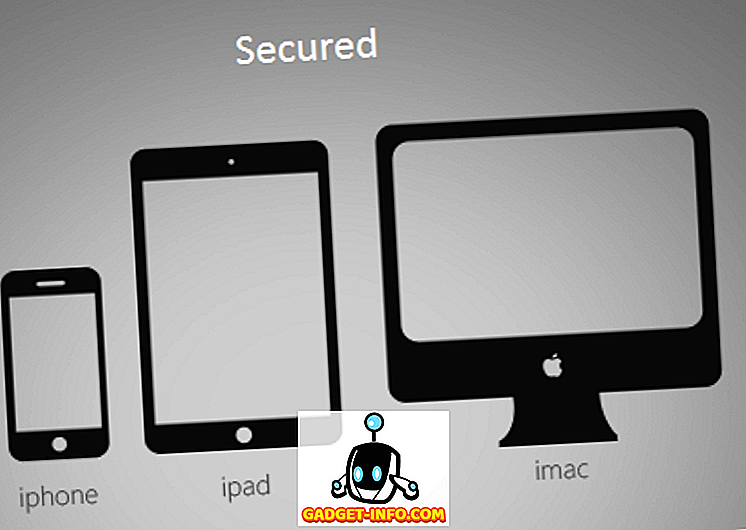Efter mycket dröjning har Xiaomi äntligen lanserat MIUI 10 för sina enheter. Jo, MIUI 10 uppdateringen har varit en av de mest efterlängtade meddelandena, och det ger massor av nya funktioner och modifieringar. Medan den stabila utgåvan fortfarande är några månader kvar, har företaget gjort de kinesiska Beta ROM-skivorna tillgängliga för användare att ladda ner. Tja, om du är någon som gillar att stanna kvar på teknikens blödande kant och vill prova det som är nytt med den senaste versionen av MIUI, läs vidare, som vi visar dig hur du installerar MIUI 10 Chinese Beta på din Xiaomi-enhet:
Installera MIUI 10 Beta på Mi och Redmi Smartphones
Obs! MIUI 10 Beta är för närvarande endast tillgänglig för Mi 5, Mi 6, Mi Mix 2 och Redmi Note 5 Pro. Den här artikeln uppdateras när och när fler enheter läggs till i listan. Dessutom behöver du låsa upp enhetens startladdare, vilket kan göras genom att följa den här länken. Dessutom måste du installera Minimal ADB och Fastboot-drivrutiner på din dator, som visas här.
1. Först måste du hämta TWRP-anpassad återställning för din enhet. Beroende på din enhet, ladda ned filen TWRP Custom Recovery ".img" från länkarna nedan:
Hämta TWRP Custom Recovery för Mi 5 (länk)
Hämta TWRP Custom Recovery för Mi 6 (länk)
Hämta TWRP Custom Recovery för Mi Mix 2 (länk)
Hämta TWRP Custom Recovery för Redmi Note 5 Pro (länk)
2. Hämta nu MIUI 10 Beta ROM ZIP-filen till din enhet från länkarna nedan:
Hämta MIUI 10 Beta ROM för Mi 5 (länk)
Hämta MIUI 10 Beta ROM för Mi 6 (länk)
Hämta MIUI 10 Beta ROM för Mi Mix 2 (länk)
Hämta MIUI 10 Beta ROM för Redmi Note 5 Pro (länk)
2. Nästa upp, stäng av telefonen och tryck och håll ned strömbrytaren och volym ned-tangenten samtidigt. Det kommer att göra telefonen att starta upp i Fastboot-läge.

3. Nu måste vi blinka TWRP Recovery på din enhet. Anslut din enhet till datorn i snabbläge. Nu öppnar du ett Kommandotolk eller Powershell-fönster och kör följande kommando :
snabbstart flashåterställning location_of_TWRP_recovery.img
Till exempel hämtade jag min TWRP-bildfil till C: bara. Följaktligen var kommandot jag utförde:
snabbbåt flashåterställning C: /twrp.img
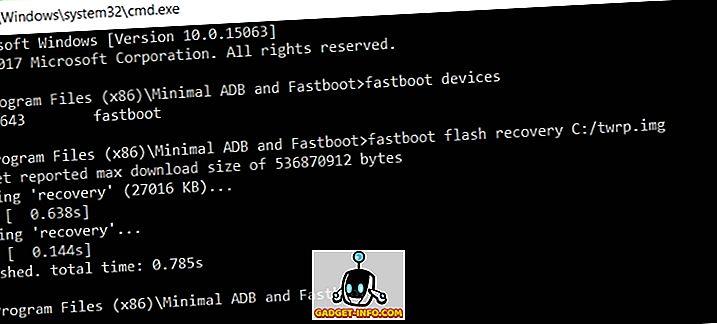
4. Därefter springa följande kommando för att starta in i den anpassade återställningen:
snabbstartstart location_of_TWRP_recovery.img
Till exempel hämtade jag min TWRP-bildfil till C: bara. Följaktligen var kommandot jag utförde:
snabbbåtsstart C: /twrp.img
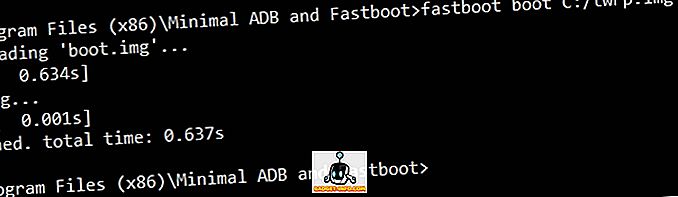
5. När du är i TWRP, gå till Wipe -> Format Data, och skriv sedan "yes" för att fortsätta. Nu när du har formaterat dina data, gå till Reboot -> Recovery.
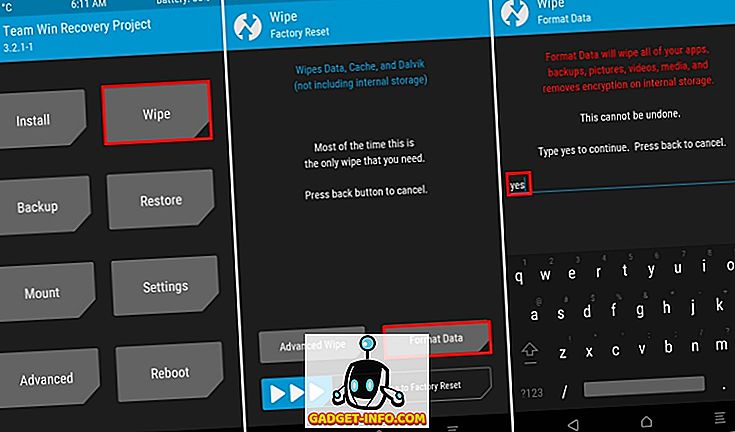
6. Du kommer nu återigen att starta in TWRP-anpassad återställning. Här går du till Wipe -> Advanced Wipe, och välj Dalvik / ART Cache, Cache och System partitioner . Dra sedan för att formatera dessa partitioner .
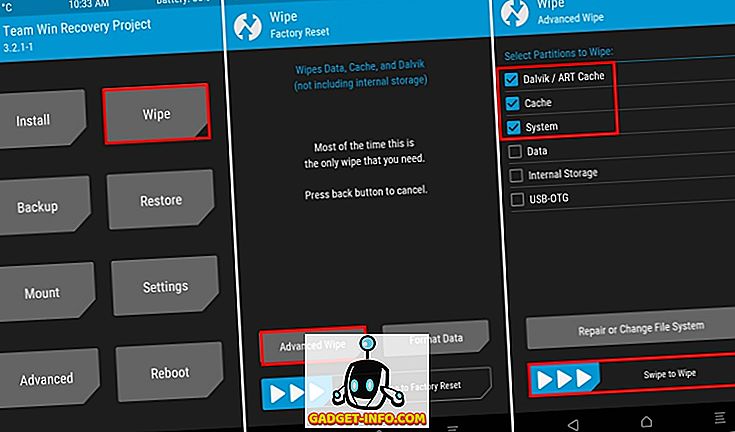
7. Anslut din mobil till din dator och överför MIUI 10 ROM till din enhet. Tryck sedan på Installera och navigera till MIUI 10 ROM-filen som du hämtade i det andra steget.
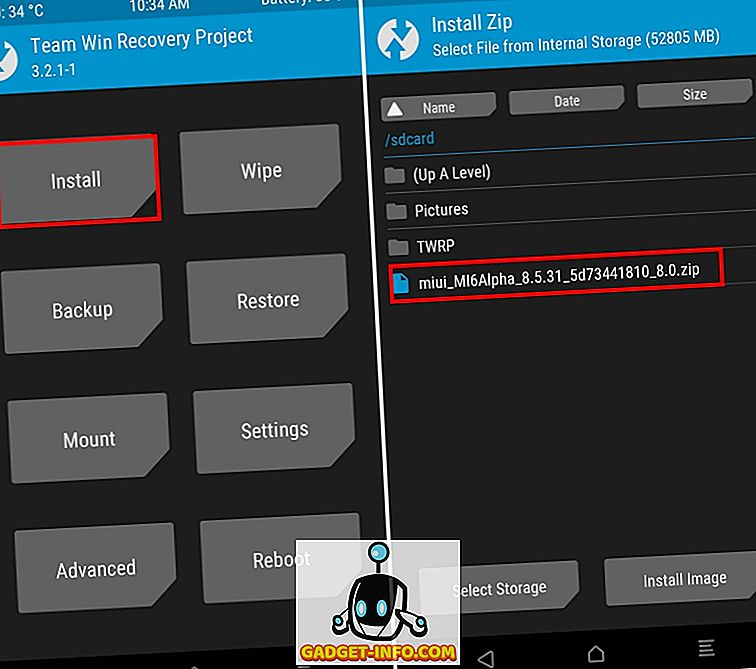
8. Vrid baren nedan för att installera ROM: n . När du har installerat det, tryck på "Torka cache / Dalvik" . Därefter startar du bara om enheten .
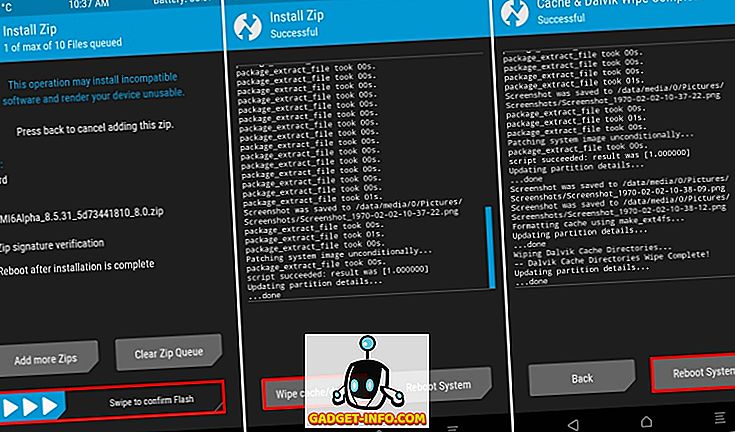
9. Och det är det . MIUI 10 är nu installerad på din Xiaomi-enhet.
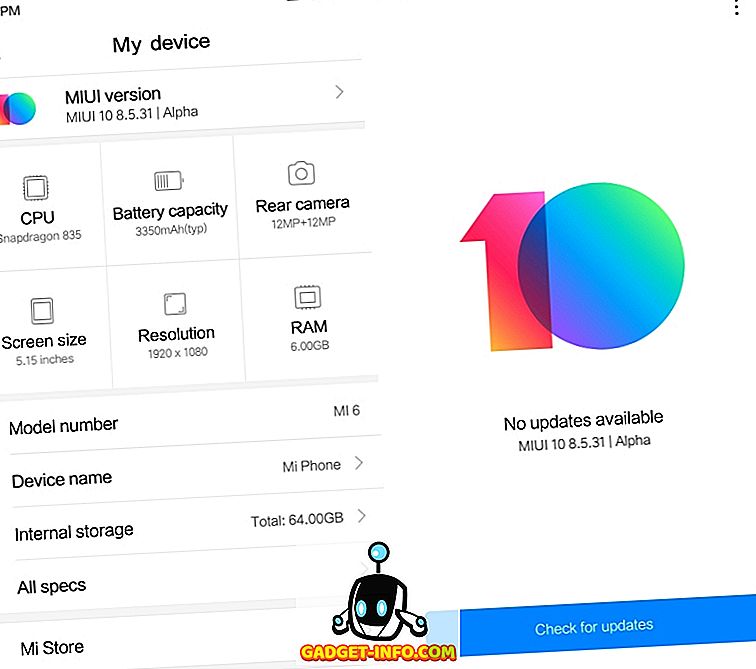
SE ÄVEN: Här är hur MIUI 10: s nya navigationsbågar fungerar
Njut av MIUI 10 Beta på din Xiaomi-enhet
Tja, det är ganska mycket det. Processen är ganska enkel och låter dig uppleva godheten hos MIUI 10. På grundval av Android Oreo ger den nya MIUI ROM många funktioner och under fläktutvecklingen. Med det sagt, notera att ROM: n fortfarande är under Beta och rekommenderas inte för användning på en daglig drivrutin.
Så, provade du MIUI 10 för din Xiaomi-enhet? Dela med oss dina erfarenheter i kommentarerna nedan.